创建代码片段:通过 ctrl+shift+p 打开“configure user snippets”,选择对应语言或创建全局片段文件,在json中定义包含 prefix、body、description 的片段,利用 $1、$2 等制表符停靠点实现光标快速跳转;2. 使用代码片段:在测试文件中输入 prefix(如 testdesc)后按 tab 键,即可展开预设的测试结构,通过 tab 键在占位符间切换填写内容;3. 管理代码片段:定期更新片段文件以适应项目变化,如调整 mock 语法或测试框架差异,保持模板的实用性与一致性;4. 结合插件提升效率:使用 jest runner、vitest 或 test explorer ui 等插件实现测试的快速运行与状态查看,配合 new file by template 等插件实现测试文件的模板化创建;5. 配置自定义快捷键:在 keybindings.json 中为插入片段命令绑定快捷键,如将 ctrl+shift+t 关联到插入 testdesc 片段,实现一键生成测试结构;6. 利用任务自动化流程:通过 tasks.json 配置运行当前测试文件的任务,并绑定快捷键,实现编写后快速验证,形成高效闭环。该方法通过模板预设与自动化操作,显著提升测试用例编写效率,最终实现类“一键生成”的流畅体验。
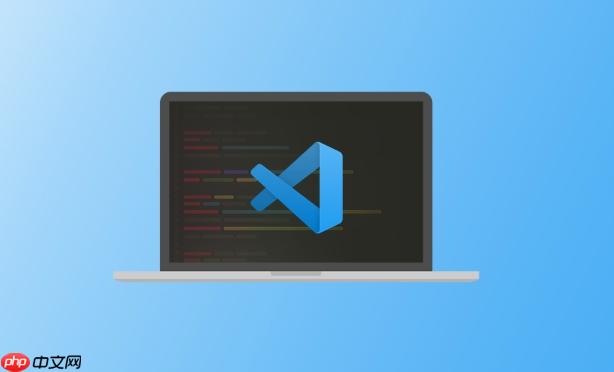
VSCode本身并没有一个“一键生成”测试用例的万能快捷键。更准确地说,我们是通过结合代码片段(Snippets)、特定插件以及一些个人习惯的配置,来大幅提升编写测试用例的效率,让它感觉就像是“快捷生成”一样。核心在于预设好模板,然后用最少的操作将其调出,这比从零开始敲代码要快得多。
要实现VSCode中测试用例的快速“生成”,最直接且高度可定制的方法是利用用户代码片段(User Snippets)。这就像是为你常用的代码结构预设好了一个个模板,输入简短的关键词就能展开成一大段代码。对我来说,这是提升测试编写效率的关键。
具体操作流程是这样的:
打开用户代码片段配置: 在VSCode中,按下
Ctrl+Shift+P
Cmd+Shift+P
创建或编辑代码片段: 打开对应的JSON文件后,你会看到一个示例结构。你可以添加自己的片段。 以一个Jest测试框架的简单测试块为例,我通常会这样设置:
{
"Jest Describe Block": {
"prefix": "testdesc",
"body": [
"describe('${1:组件或模块名}', () => {",
" // beforeEach 或其他设置",
" beforeEach(() => {",
" $0", // 最终光标位置
" });",
"",
" it('应该 ${2:测试行为描述}', () => {",
" expect(${3:实际值}).${4:toBe}(${5:期望值});",
" });",
"});"
],
"description": "快速生成一个Jest的describe测试块,包含一个it块和beforeEach。"
},
"Jest It Block": {
"prefix": "testit",
"body": [
"it('应该 ${1:测试行为描述}', () => {",
" expect(${2:实际值}).${3:toBe}(${4:期望值});",
"});"
],
"description": "快速生成一个Jest的it测试块。"
}
}prefix
testdesc
testit
body
$1
$2
$3
$0
${1:placeholder}placeholder
description
使用片段: 在你的测试文件中,输入你设置的
prefix
testdesc
Tab
Tab
创建和管理VSCode中的代码片段,是提高测试用例编写效率的核心。它不像某些IDE那样有专门的“测试生成器”,但这种灵活的自定义方式,我觉得反而更符合个人习惯和项目特点。
要创建,正如前面提到的,通过
Ctrl+Shift+P
typescriptreact.json
片段文件的本质是一个JSON对象,每个键值对代表一个代码片段。键是片段的名称(比如“Jest Describe Block”),值是一个包含
prefix
body
description
prefix
itblock
descblock
mockfunc
body
describe
it
expect
beforeEach
afterEach
$1
$2
$0
${1:placeholder}description
prefix
管理这些片段,其实就是管理这些JSON文件。你可以把它们视为你的“代码模板库”。随着项目和个人习惯的变化,我时不时会回去调整这些片段,让它们更贴合当前的工作流。例如,如果团队开始大量使用
vi.mock
jest.mock
虽然代码片段是我的首选,但VSCode生态里确实有一些插件,能在不同层面辅助测试用例的编写和管理,虽然它们不直接“生成”代码,但能极大提升整体的测试工作流效率,间接达到类似“快速”的效果。
一个很重要的类别是测试运行器(Test Runner)插件。比如:
it
另一个方向是文件模板或脚手架相关的插件,尽管不专门针对测试用例:
index.test.ts
describe
还有一些插件,虽然不是直接生成,但能通过智能提示和自动补全来加速编写:
expect(foo).toB
toBe()
总的来说,这些插件更多是在“管理”和“优化”测试流程,让编写、运行、调试测试变得更高效。它们和代码片段是互补的,代码片段负责“内部”的快速填充,而插件则优化“外部”的流程和反馈。
光有代码片段还不够,如果能给它们配上专属的快捷键,那才叫真正的“快捷生成”。此外,VSCode的任务功能,也能把一些重复性的操作自动化,让整个测试编写流程更加顺畅。
自定义快捷键(Keybindings): VSCode的自定义快捷键功能非常强大。你可以为几乎任何命令、包括插入特定的代码片段,设置一个快捷键。
打开快捷键设置: 按
Ctrl+K Ctrl+S
Cmd+K Cmd+S
keybindings.json
添加自定义快捷键: 在这个文件中,你可以添加自己的规则。例如,我想让
Ctrl+Shift+T
Jest Describe Block
[
{
"key": "ctrl+shift+t",
"command": "editor.action.insertSnippet",
"when": "editorTextFocus && editorLangId =~ /^(javascript|typescript|javascriptreact|typescriptreact)$/",
"args": {
"snippet": "testdesc" // 对应你的片段前缀
}
},
{
"key": "ctrl+alt+i",
"command": "editor.action.insertSnippet",
"when": "editorTextFocus && editorLangId =~ /^(javascript|typescript|javascriptreact|typescriptreact)$/",
"args": {
"snippet": "testit" // 对应你的it片段前缀
}
}
]key
command
editor.action.insertSnippet
when
args
"snippet": "testdesc"
prefix
通过这种方式,你不再需要输入
testdesc
Tab
利用任务(Tasks): VSCode的任务功能通常用于自动化构建、测试运行等。虽然它不直接生成代码,但它可以优化测试用例编写后的流程,比如快速运行测试、格式化代码等,从而让整个工作流更流畅。
你可以配置一个任务来运行当前打开的测试文件:
配置任务:
Ctrl+Shift+P
添加自定义任务:
{
"version": "2.0.0",
"tasks": [
{
"label": "Run Current Test File",
"type": "shell",
"command": "npm test ${fileBasename}", // 假设你用npm test,并传入当前文件名
"group": {
"kind": "test",
"isDefault": true
},
"problemMatcher": [],
"presentation": {
"reveal": "always",
"panel": "new"
},
"options": {
"cwd": "${workspaceFolder}"
}
}
]
}command
npm test ${fileBasename}npx jest ${fileBasename}label
运行任务:
Ctrl+Shift+P
Ctrl+Shift+R
虽然任务本身不生成测试用例,但它能让你在写完一段测试后,迅速验证其正确性,这种快速的反馈循环,也是提升效率、让整个编写过程更“顺滑”的关键。想象一下,写完
it
以上就是VSCode 如何通过快捷键快速生成测试用例 VSCode 快速生成测试用例的快捷键创意用法的详细内容,更多请关注php中文网其它相关文章!

每个人都需要一台速度更快、更稳定的 PC。随着时间的推移,垃圾文件、旧注册表数据和不必要的后台进程会占用资源并降低性能。幸运的是,许多工具可以让 Windows 保持平稳运行。




Copyright 2014-2025 https://www.php.cn/ All Rights Reserved | php.cn | 湘ICP备2023035733号